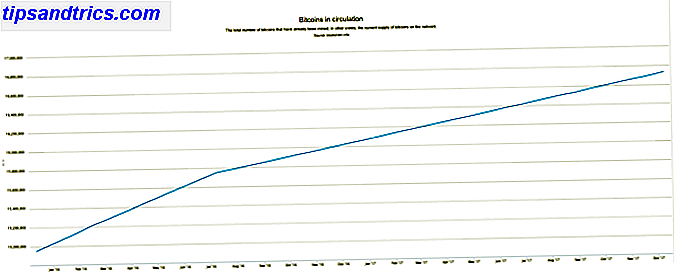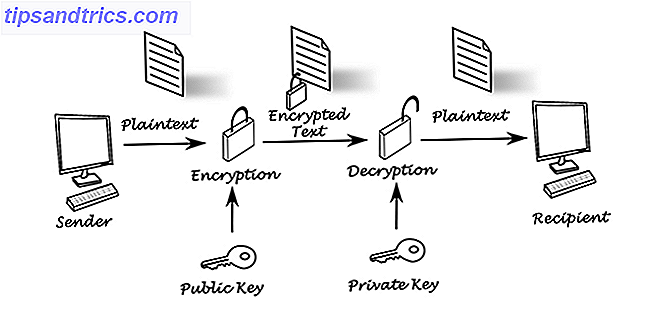Se hai mai cercato su YouTube per procedure dettagliate, esercitazioni o revisioni video di software popolari o distribuzioni Linux, potresti trovarli piuttosto utili.
Se hai mai cercato su YouTube per procedure dettagliate, esercitazioni o revisioni video di software popolari o distribuzioni Linux, potresti trovarli piuttosto utili.
Questi video sono molto meglio di una guida o recensione scritta perché puoi vedere come funziona qualcosa o dove puoi trovarla. Puoi anche sentire la persona che ha fatto il video parlare di quello che sta facendo, insieme a qualsiasi altra nota. Un video, quindi, è molto più efficace.
Vediamo come possiamo costruirli noi stessi.
Come li fai?
È grandioso, ma come fanno quei video in primo luogo? Cosa fai se vuoi fare un video da solo? Probabilmente hai visto alcune persone usare la videocamera per puntare al monitor, ma quelle sembrano poco professionali se confrontate con altre che mostrano solo ciò che mostra il monitor, senza che il monitor funga da confine attorno al video. Queste persone usano software di screencasting.
Cosa fa un software di screencasting?
Il software di screencasting funziona in modo molto simile al pulsante PrtSc sulla tastiera, noto come "Print Screen". In Windows, questo pulsante copia l'intero schermo negli appunti che puoi semplicemente incollare in Paint o in qualsiasi altro software di modifica delle immagini. In Linux, il pulsante copia l'intero schermo e quindi apre una finestra per chiederti se vuoi copiarlo negli appunti o salvarlo come file.
Tuttavia, il software di screencasting cattura lo schermo e ne fa un video al posto di un'immagine, e ti consente anche di catturare il suono che di solito esce dagli altoparlanti o qualsiasi cosa venga captata dai microfoni collegati.
A proposito di Kazam
Kazam Screencaster è uno strumento gratuito di screencasting gratuito che puoi usare su Linux per realizzare tali video. Ci sono un paio di altri strumenti che puoi usare, ma Kazam sembra essere uno dei più facili da usare. Sembra che Kazam sia ufficialmente disponibile solo per Ubuntu perché ci sono i PPA per esso, il che è un peccato, ma sono sicuro che qualcuno può prendere il codice sorgente e compilarlo da sé su altre distribuzioni.
Installazione
Per installarlo, devi eseguire questo comando nel terminale se usi Ubuntu 11.10:
sudo add-apt-repository ppa: bigwhale / kazam-oneric && sudo apt-get update && sudo apt-get upgrade && sudo apt-get install kazam Se usi una versione precedente di Ubuntu, esegui:
sudo add-apt-repository ppa: and471-kazam-daily-builds && sudo apt-get update && sudo apt-get upgrade && sudo apt-get install kazam Se ti chiede se vuoi continuare con determinati passaggi, assicurati di premere "y" o immettere per ogni richiesta, a seconda del pulsante che ti chiede di colpire. Attendi il completamento, quindi puoi avviare Kazam cercandolo in Unity, Gnome Shell o nei menu, a seconda dell'ambiente desktop che stai utilizzando.
uso
Da qui in poi, Kazam dovrebbe essere facile da usare.
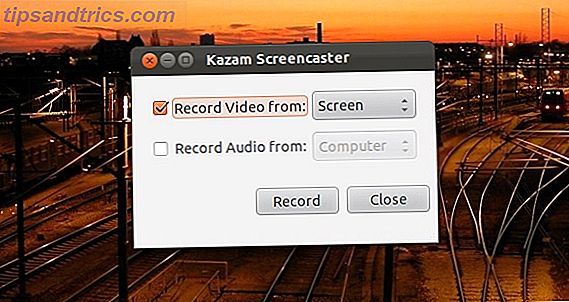
Puoi iniziare immediatamente a registrare un video, con o senza audio.

Dopo aver premuto start, Kazam eseguirà un conto alla rovescia fino all'inizio della registrazione, e potrai interrompere la registrazione facendo clic sulla sua icona nel vassoio in alto a destra dello schermo.
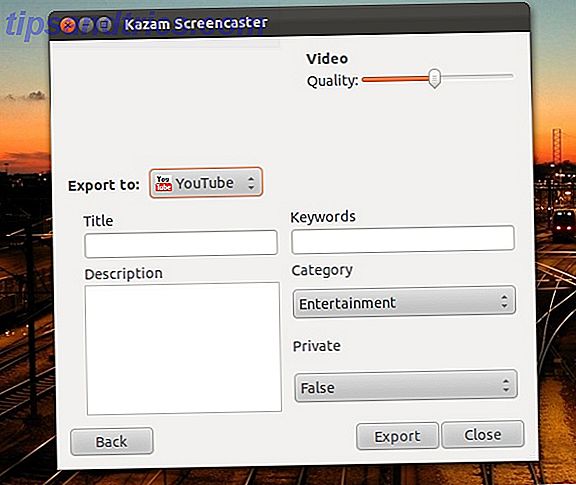
Al termine, puoi salvare o modificare con il software Kazam per qualità e dove esportare, incluso YouTube. Questo è tutto ciò che c'è davvero!
Conclusione
Kazam è ridicolmente facile per uno strumento di screencolazione così bello. Per coloro che non hanno bisogno di molte impostazioni e che l'editor di video dedicato esegue il montaggio, Kazam è un ottimo modo per realizzare questi screencast.
Qual è il tuo strumento di screencasting preferito? Per Windows e Linux? Fateci sapere nei commenti!